
¿Estás cansado de buscar una aplicación en tu Mac? Con un atajo de teclado rápido, puede iniciar cualquier aplicación rápidamente desde cualquier lugar gracias a Spotlight Search . He aquí cómo usarlo.
El secreto es comando + espacio
Si desea iniciar una aplicación rápidamente desde cualquier lugar de su Mac, presione Comando + Espacio en su teclado, o puede hacer clic en el pequeño ícono de lupa en su barra de menú.
![]()
Aparecerá una barra de búsqueda cerca de la mitad de su pantalla. Este es Spotlight Search, que es el nombre de Apple para su tecnología de búsqueda en todo el sistema.
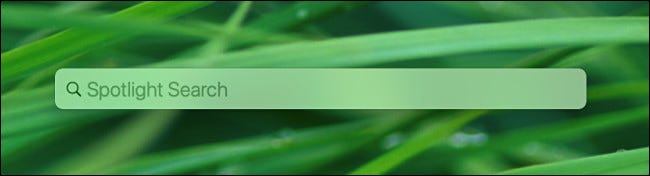
En la barra de búsqueda, escriba el nombre de la aplicación que desea iniciar. Verá todo tipo de resultados relacionados, pero el elemento que está buscando debe estar cerca de la parte superior de la lista.

Si la aplicación que desea iniciar es el primer resultado, simplemente presione Retorno y la aplicación se iniciará.
Si está más abajo en la lista, haga clic en su icono con el mouse o use las teclas del cursor para seleccionarlo y presione Retorno. La aplicación se iniciará instantáneamente. Es tan rápido que una vez que lo domine, es posible que nunca vuelva a usar Launchpad o su carpeta de Aplicaciones .


